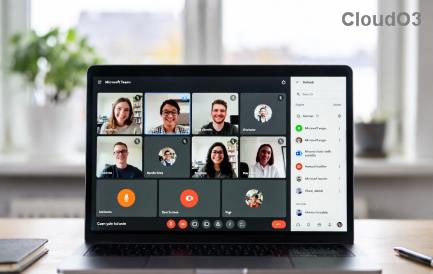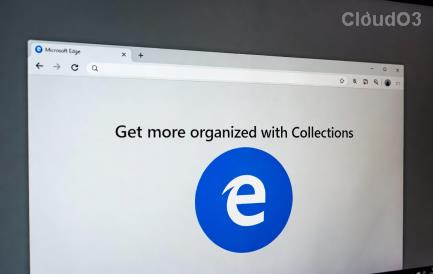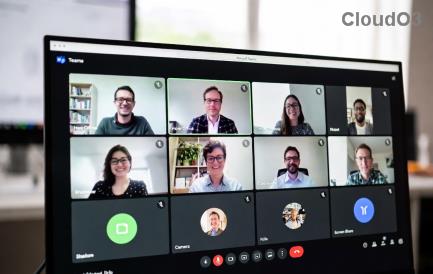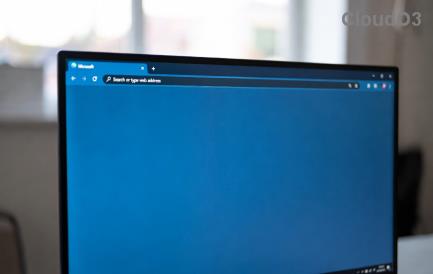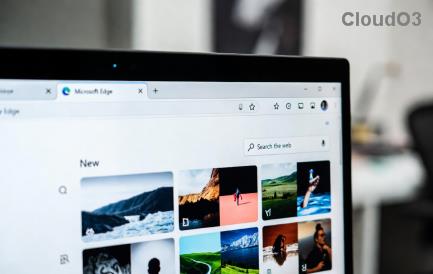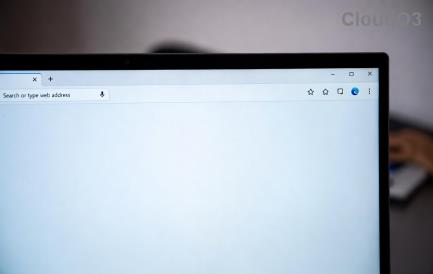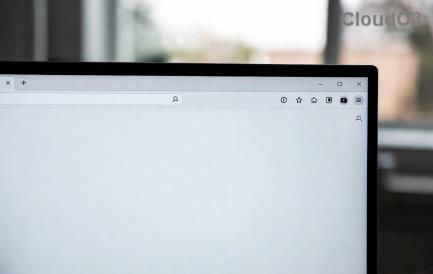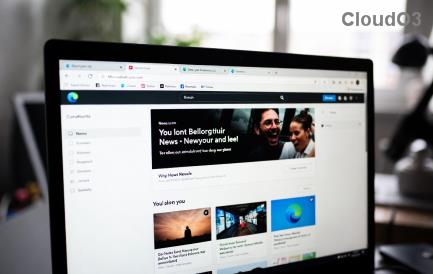نظرًا لأن الكثير منا بدأ في التكيف مع العمل عن بُعد والتعلم عن بعد ، فإن الأمر متروك لنا لتقديم أنفسنا بطريقة ممتعة ومليئة بالألوان في كل مرة نسجل فيها الدخول إلى اجتماع. يقدم Google Meet الكثير من الميزات للتفاعل مع أصدقائك وزملائك ولكن هل يمكنك إضافة تأثيرات بصرية إلى خلفيتك لإخفاء الأشياء التي لا تريد أن يراها الآخرون؟ هذا ما نحن هنا لنتحدث عنه.
محتويات
هل يمكنك تغيير الخلفية الخاصة بك على Google Meet؟
من الناحية الفنية ، لا! لا يسمح لك Google Meet أصلاً بتطبيق الخلفيات على موجز الفيديو الخاص بك. هذا لأنه لا يوجد خيار موجود داخل Google Meet يتيح لك تعديل الخلفية من خلاصة الكاميرا إلى جانب تعتيمها .
على عكس Google Meet ، يسمح كل من Zoom و Microsoft Teams للمستخدمين بتعيين خلفيات مخصصة. يحتوي Zoom على خيار الخلفية الافتراضية الذي يتيح للمستخدمين استبدال خلفيتهم الفعلية بصور أخرى متاحة على التطبيق أو من مكتبتهم الخاصة. طرحت الفرق مؤخرًا ميزة " تأثيرات الخلفية " التي تتيح لك تحديد الصور كخلفيات جديدة.
هل هناك طريقة يمكنك من خلالها إضافة تأثيرات الخلفية على Google Meet؟
نعم. على الرغم من أن Google Meet لا يسمح لك حاليًا بإضافة خلفيات مخصصة ، في الأصل ، لا يزال بإمكانك القيام بذلك باستخدام امتداد Chrome - التأثيرات المرئية. يمكنك تثبيت هذا الامتداد مثل أي امتداد Google Chrome آخر مصمم لـ Google Meet والذي يعزز إمكانيات خدمة مؤتمرات الفيديو.
وبالمثل ، نظرًا لأن Microsoft Edge مبني أيضًا على نفس نظام Chromium الأساسي ، يمكنك استخدام نفس الامتداد على هذا المتصفح أيضًا.
بهذه الطريقة يمكنك إنقاذ نفسك من المظهر المحرج الذي يجذبه محيطك المتهالك ويقدم نفسك بطريقة جديدة.
ما هو Google Meet Visual Effects؟

تأثيرات بصرية لجوجل لقاء هو امتداد التي تتوفر لجوجل كروم تقديم مجموعة من الآثار التي يمكن تطبيقها على خلفية الموجودة لديك. يتضمن ذلك Blur و Pixelate و Rainbow و Virtual Green Screen و Freeze و Inverse والمزيد.
عليك أن تضع في اعتبارك أن الامتداد متاح فقط لمستخدمي Meet على الويب الذين يجرون مكالمات فيديو من Google Chrome أو Microsoft Edge. لن يعمل هذا على تطبيقات Google Meet على iOS أو Android أو على أي متصفح آخر بخلاف Chromium.
كيفية استخدام المؤثرات المرئية لـ Google Meet
إذا كنت ترغب في تطبيق المؤثرات المرئية على خلفية الفيديو على Google Meet ، فسيتعين عليك أولاً تثبيت ملحق Visual Effects Chrome على متصفحك.
إضافة الامتداد على جوجل كروم أو إيدج
للقيام بذلك ، افتح صفحة ملحق Visual Effects Chrome على Google Chrome أو Microsoft Edge وعندما تفعل ذلك ، انقر فوق الزر "إضافة إلى Chrome" على الجانب الأيمن من اسم الامتداد. قم بتأكيد التثبيت بالنقر فوق الزر "إضافة ملحق" الذي يظهر كمربع حوار منبثق.
سيقوم المتصفح الآن بتثبيت التأثيرات المرئية على متصفحك وبعد تثبيت الامتداد بنجاح ، سيظهر في شريط أدوات Chrome.
يمكنك الآن الانتقال إلى شاشة الاجتماع على Google Meet لبدء استخدام الامتداد. يمكن الآن تطبيق جميع التأثيرات المرئية من خلال الانتقال إلى شاشة الاجتماع ، والتمرير فوق الحافة اليسرى ، ثم تحديد التأثير الذي يناسبك.
ما وجدناه : في الاختبار الذي أجريناه ، لاحظنا أن الأمر يستغرق وقتًا أطول قليلاً حتى يظهر الزر "الانضمام الآن" و "التقديم" داخل نافذة الاجتماع الأولي. نعتقد أن هذا يرجع إلى الامتداد الذي يحمل جميع التأثيرات للاستخدام داخل الاجتماع.
أضف خلفية افتراضية
إذا لم يكن تعتيم محيطك هو ما تريد القيام به ، فإن الخيار الأفضل التالي بالنسبة لك هو تغييره تمامًا باستخدام صورة مخصصة من اختيارك. يوفر ملحق المؤثرات المرئية خيار "الشاشة الخضراء" والذي عند التمكين يمكنه تطبيق صورة محددة كخلفية لك.
يمكنك القيام بذلك عن طريق الانضمام إلى اجتماع ، والتمرير فوق الحافة اليسرى ، ثم تحديد خيار "الشاشة الخضراء" في الشريط الجانبي المنبثق. الآن لا تحاول فقط تحديد المربع الموجود أسفله حيث سيُطلب منك عدم تحديد أي صورة لتطبيقها كشاشة خضراء.
أولاً ، انقر فوق الزر "تحميل الخلفية" أسفل خيار "الشاشة الخضراء" واختر صورة قد ترغب في وضعها فوق الخلفية الحالية. بمجرد الانتهاء من ذلك ، انقر فوق مربع الاختيار الموجود أسفل "الشاشة الخضراء" لتطبيق التأثير ثم انقر فوق علامة التبويب "افتراضية" الموجودة أسفله لتعيينه كخلفية لك.
ما وجدناه : في الاختبار الذي أجريناه ، كانت ميزة "الشاشة الخضراء" ناجحة وفاتحة. إذا كنت محظوظًا ، فستتمكن من استبدال خلفيتك الحالية بالصورة التي اخترتها.
ومع ذلك ، في بعض الحالات ، أدى تطبيق ميزة "الشاشة الخضراء" إلى حدوث وميض أو تطبيق الخلفية الحالية والمختارة كما تفعل في لقطة التعرض المزدوج. شيء آخر لاحظناه هو أن اختيار الخيار "افتراضي" بدلاً من "افتراضي" لم يسفر عن شيء وغالبًا ما يتم تطبيق الصورة المحددة على الشاشة بالكامل ، وهو أمر غير مفيد حقًا في أي موقف.
جرب تأثيرات أخرى لاجتماعاتك
إلى جانب تأثيرات الخلفية الضبابية والظاهرية المعتادة ، يتيح لك ملحق Visual Effects أيضًا إضافة مجموعة من التأثيرات الأخرى لك بالإضافة إلى خلفيتك. يمكنك اختيار أي من الخيارات التالية - Blur و Bubbles و Contrast و Cube و 3D Movie و Donation و Flip و Freeze و Inverse و Insane و Rainbow و Pixelate و Soft Focus و Text Display و Face Filter.
من بين الأشياء المذكورة أعلاه ، نقترح عليك تجربة 3D Movie و Freeze و Rainbow و Pixelate و Text Display و Soft Focus و Contrast و Face Filters. لقد جربنا مجموعة منها بأنفسنا وهي ممتعة في الاستخدام وسهلة التطبيق.
- فيلم ثلاثي الأبعاد "data-medium-file =" https://cdn.nerdschalk.com/wp-content/uploads/2020/08/google-meet-visual-effects-21.png "data-large-file =" https : //cdn.nerdschalk.com/wp-content/uploads/2020/08/google-meet-visual-effects-21.png "loading =" lazy "data-origin-src =" https: //cdn.nerdschalk .com / wp-content / uploads / 2020/08 / google-meet-visual-effects-21.png ">
فيلم ثلاثي الأبعاد
- Pixelate "data-medium-file =" https://cdn.nerdschalk.com/wp-content/uploads/2020/08/google-meet-visual-effects-26.png "data-large-file =" https: //cdn.nerdschalk.com/wp-content/uploads/2020/08/google-meet-visual-effects-26.png "loading =" lazy "data-origin-src =" https: //cdn.nerdschalk. com / wp-content / uploads / 2020/08 / google-meet-visual-effects-26.png ">
بيكسيلاتي
- قوس قزح "data-medium-file =" https://cdn.nerdschalk.com/wp-content/uploads/2020/08/google-meet-visual-effects-24.png "data-large-file =" https: //cdn.nerdschalk.com/wp-content/uploads/2020/08/google-meet-visual-effects-24.png "loading =" lazy "data-origin-src =" https: //cdn.nerdschalk. com / wp-content / uploads / 2020/08 / google-meet-visual-effects-24.png ">
قوس المطر
- تركيز ناعم "data-medium-file =" https://cdn.nerdschalk.com/wp-content/uploads/2020/08/google-meet-visual-effects-28.png "data-large-file =" https : //cdn.nerdschalk.com/wp-content/uploads/2020/08/google-meet-visual-effects-28.png "loading =" lazy "data-origin-src =" https: //cdn.nerdschalk .com / wp-content / uploads / 2020/08 / google-meet-visual-effects-28.png ">
تركيز ناعم
- على النقيض من "data-medium-file =" https://cdn.nerdschalk.com/wp-content/uploads/2020/08/google-meet-visual-effects-20.png "data-large-file =" https: //cdn.nerdschalk.com/wp-content/uploads/2020/08/google-meet-visual-effects-20.png "loading =" lazy "data-origin-src =" https: //cdn.nerdschalk. com / wp-content / uploads / 2020/08 / google-meet-visual-effects-20.png ">
مقابلة
- Sunglass "data-medium-file =" https://cdn.nerdschalk.com/wp-content/uploads/2020/08/google-meet-visual-effects-30.png "data-large-file =" https: //cdn.nerdschalk.com/wp-content/uploads/2020/08/google-meet-visual-effects-30.png "loading =" lazy "data-origin-src =" https: //cdn.nerdschalk. com / wp-content / uploads / 2020/08 / google-meet-visual-effects-30.png ">
عدسة مكبرة
ما وجدناه : على الرغم من أن معظم هذه التأثيرات هي طريقة ممتعة للتعبير عن نفسك في الاجتماعات ، إلا أن هناك شيئًا واحدًا لا نحبه فيها. إنها حقيقة أنه عند تطبيق أي من هذه التأثيرات ، فإن الامتداد يطبقه على إدخال الكاميرا بالكامل بدلاً من خلفيتك فقط. لسوء الحظ ، تم تعديل وجهك الآن بالتأثير المحدد ، مما يمنحك عذرًا لعدم استخدامه لفترة طويلة.
هل تتوقع أن يطرح Google Meet خلفيات مخصصة؟

عادةً ما يكون Google قويًا جدًا في الحفاظ على آذانهم على الأرض والاستماع إلى التعليقات القيمة. لقد طرحوا بالفعل ميزة تعتيم الخلفية لتطبيق Meet ويمكنهم قريبًا تقديم الخلفيات المخصصة التي نتوق إليها جميعًا. لم يكن هناك إعلان رسمي حتى الآن ، لكن التحديث قد يكون في الأفق.
ذات صلة